在電子檔探索中管理檢閱集 (進階)
提示
新的 Microsoft Purview 入口網站現已提供電子檔探索 (預覽) 。 若要深入瞭解如何使用新的電子檔探索體驗,請參閱 瞭解電子檔探索 (預覽) 。
檢閱集是一組靜態文件,您可以在其中分析、查詢、檢視、標記及匯出案例中的資料。 如需執行這些工作的詳細資訊,請參閱:
提示
如果您不是 E5 客戶,請使用 90 天Microsoft Purview 解決方案試用版來探索其他 Purview 功能如何協助貴組織管理數據安全性與合規性需求。 立即從 Microsoft Purview 試用中樞開始。 瞭解 有關註冊和試用版條款的詳細數據。
建立檢閱集
您可以選取 [+ 新增檢閱集],在 [ 檢閱集 ] 索引標籤上建立 檢閱集。
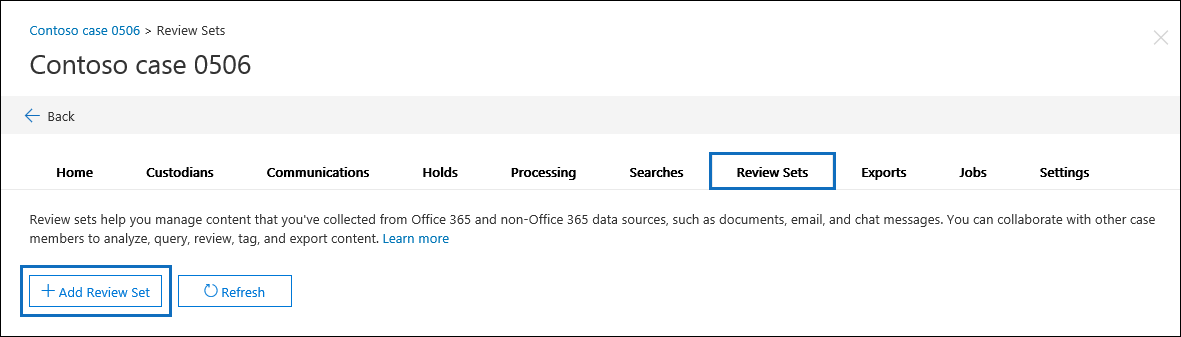
在 [ 新增檢閱集 ] 飛出視窗頁面上,輸入檢閱集的名稱,然後選取 [ 儲存]。 新的檢閱集會顯示在 [ 檢閱集 ] 索引標籤上的清單中。
![[檢閱集] 索引標籤上列出的新檢閱集。](media/aednewreviewset.png)
在 eDiscovery (Premium) 案例中,有三種不同的方式可將數據新增至檢閱集。
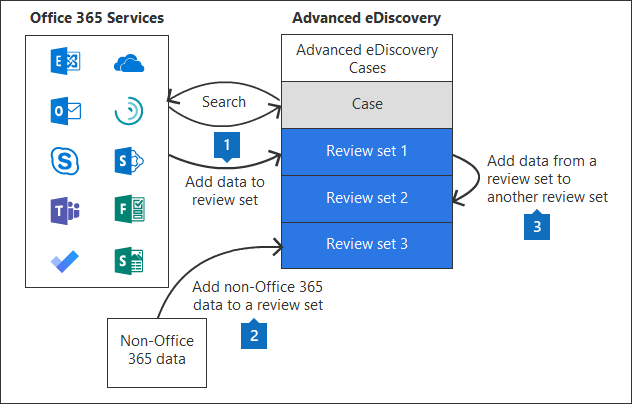
注意事項
您無法從檢閱集刪除專案,也無法從案例中刪除檢閱集。 若要刪除檢閱集 (,並在) 刪除其中的數據,您必須刪除電子檔探索 (進階) 檢閱集所在的案例。 如需詳細資訊,請參閱關閉或刪除電子文件探索 (進階版) 案例。